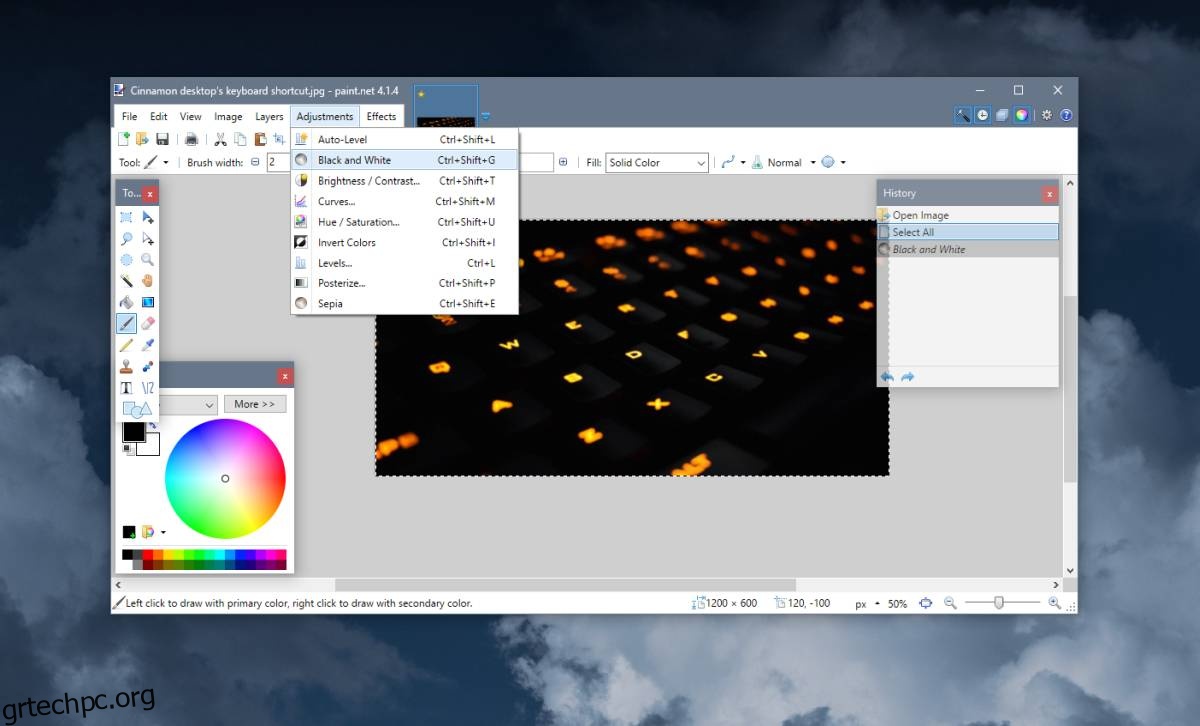Ένας καλός τρόπος για να εξοικονομήσετε έγχρωμο μελάνι σε έναν εκτυπωτή είναι να εκτυπώνετε εικόνες σε κλίμακα του γκρι όποτε μπορείτε. Δεν μπορείτε να αποφύγετε την έγχρωμη εκτύπωση σε ορισμένες περιπτώσεις, π.χ., εάν εκτυπώνετε ένα γράφημα πίτας, αλλά οι περισσότερες εικόνες λειτουργούν εξίσου καλά και σε ασπρόμαυρο. Το ασπρόμαυρο, ή η κλίμακα του γκρι, όπως συνηθίζεται να λέγεται, απαιτεί μόνο μαύρο μελάνι για εκτύπωση. Δείτε πώς μπορείτε να μετατρέψετε μια εικόνα σε κλίμακα του γκρι χωρίς συμβιβασμούς στην ποιότητα.
Πίνακας περιεχομένων
Εκτύπωση διαλόγου
Υποθέτοντας ότι πρέπει να εκτυπώσετε την εικόνα και η εικόνα δεν αποτελεί μέρος ενός εγγράφου, μπορείτε να ελέγξετε εάν οι επιλογές εκτύπωσης του εκτυπωτή σας επιτρέπουν να εκτυπώνετε σε κλίμακα του γκρι. Η εφαρμογή Microsoft Print σε PDF δυστυχώς δεν έχει αυτήν την επιλογή.
Μπορείτε να χρησιμοποιήσετε το Microsoft Edge για ασπρόμαυρη εκτύπωση.
Paint.net
Εάν το παράθυρο διαλόγου επιλογών εκτύπωσης του εκτυπωτή σας δεν σας επιτρέπει να εκτυπώσετε μια έγχρωμη εικόνα σε κλίμακα του γκρι ή η ποιότητα της εικόνας υποβαθμίζεται πάρα πολύ όταν ο εκτυπωτής τη μετατρέπει, μπορείτε να μετατρέψετε την εικόνα πρώτα σε κλίμακα του γκρι και μετά να την εκτυπώσετε.
Μία από τις καλύτερες εφαρμογές για τη μετατροπή μιας εικόνας σε κλίμακα του γκρι είναι το Paint.net. Είναι δωρεάν και εύκολο στη χρήση. Κατεβάστε και εγκαταστήστε το Paint.net. Ανοίξτε την εικόνα που θέλετε να μετατρέψετε σε κλίμακα του γκρι στο Paint. Χρησιμοποιήστε τη συντόμευση πληκτρολογίου Ctrl+A για να επιλέξετε τα πάντα στο τρέχον επίπεδο.
Μόλις επιλεγεί το επίπεδο, μεταβείτε στο Adjustments>Ασπρόμαυρο.
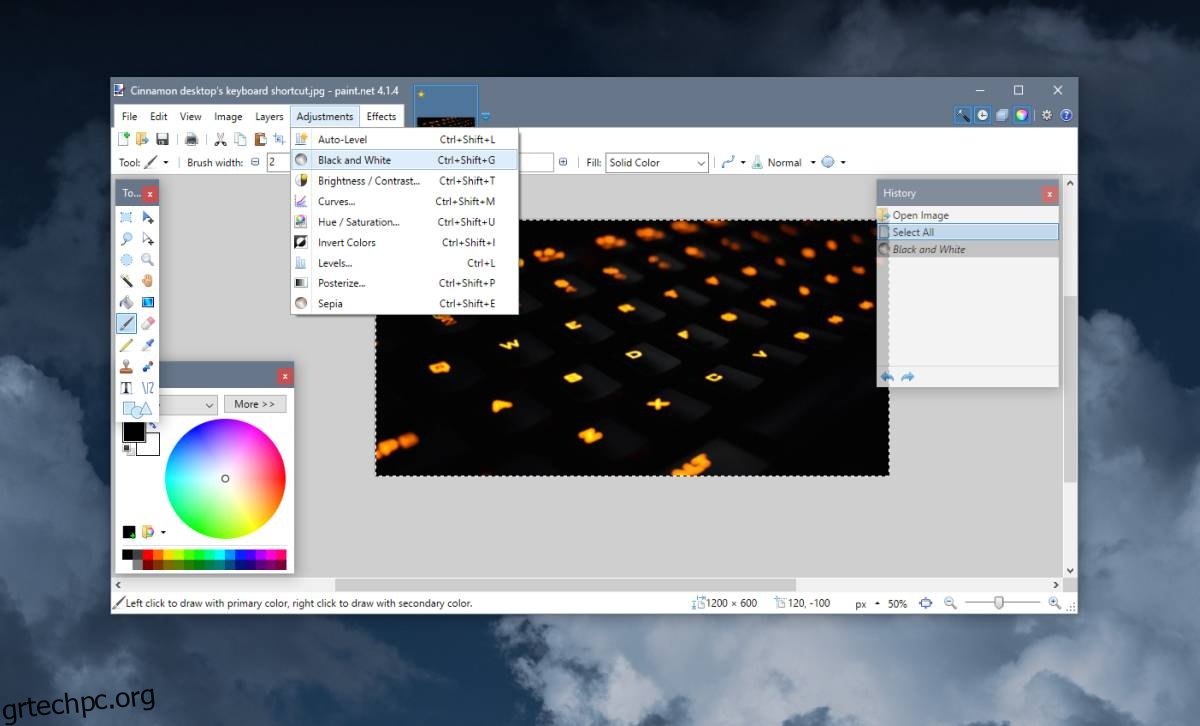
Αποθηκεύστε τη νέα εικόνα με διαφορετικό όνομα αρχείου ή επιτρέψτε της να αντικαταστήσει την αρχική εικόνα. Η επιλογή είναι δική σου. Η εικόνα που προκύπτει είναι αρκετά καλή όσον αφορά την ποιότητα.

Σουίτα Microsoft Office
Εάν προσθέτετε εικόνες σε ένα έγγραφο του Word, μια παρουσίαση PowerPoint ή ένα υπολογιστικό φύλλο Excel και δεν έχετε το χρόνο να τις μετατρέψετε μεμονωμένα σε κλίμακα του γκρι με το Paint.net, μπορείτε να χρησιμοποιήσετε τις ενσωματωμένες επιλογές επεξεργασίας εικόνων των εφαρμογών για να μετατρέψετε τις εικόνες σε κλίμακα του γκρι.
Για να μετατρέψετε μια εικόνα σε κλίμακα του γκρι σε οποιαδήποτε από τις εφαρμογές σουίτας του Microsoft Office, κάντε δεξί κλικ σε αυτήν και επιλέξτε Μορφοποίηση εικόνας από το μενού περιβάλλοντος. Αυτό θα ανοίξει έναν πίνακα επεξεργασίας εικόνας στα δεξιά. Μεταβείτε στην καρτέλα Εικόνα (η τελευταία). Αναπτύξτε τις επιλογές χρώματος εικόνας και κάντε κλικ στο μικρό αναπτυσσόμενο μενού δίπλα στις Προεπιλογές για κορεσμό χρωμάτων.
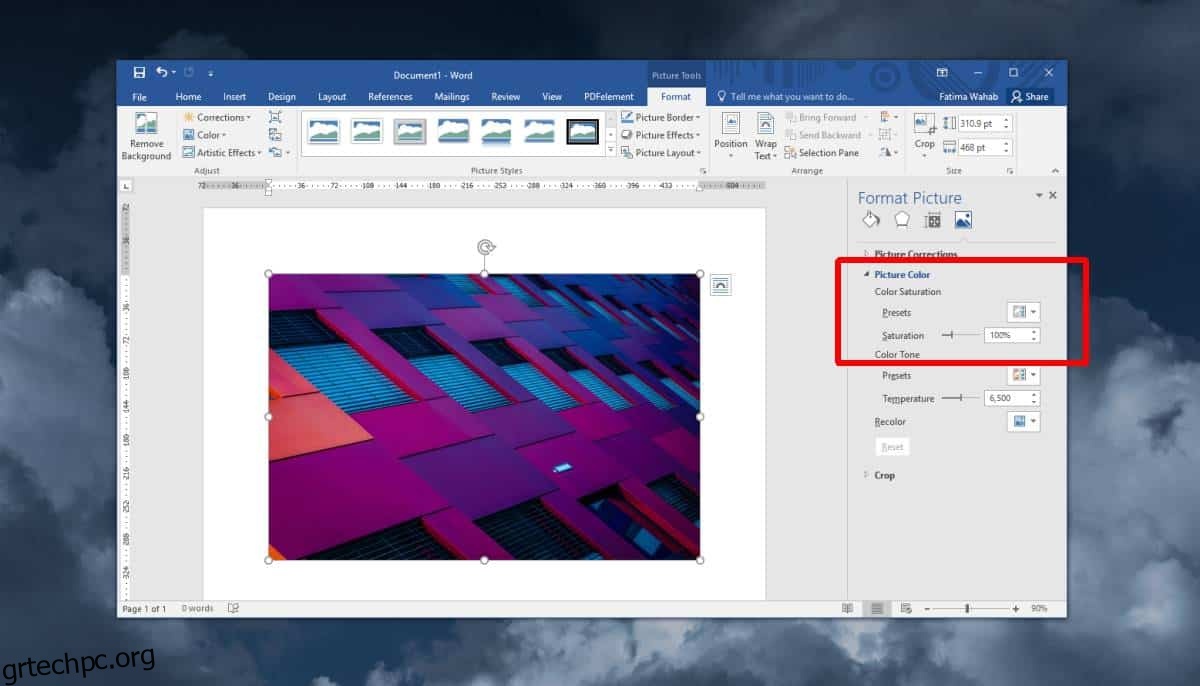
Επιλέξτε την ασπρόμαυρη προεπισκόπηση της εικόνας σας και θα μετατραπεί σε εικόνα σε κλίμακα του γκρι.
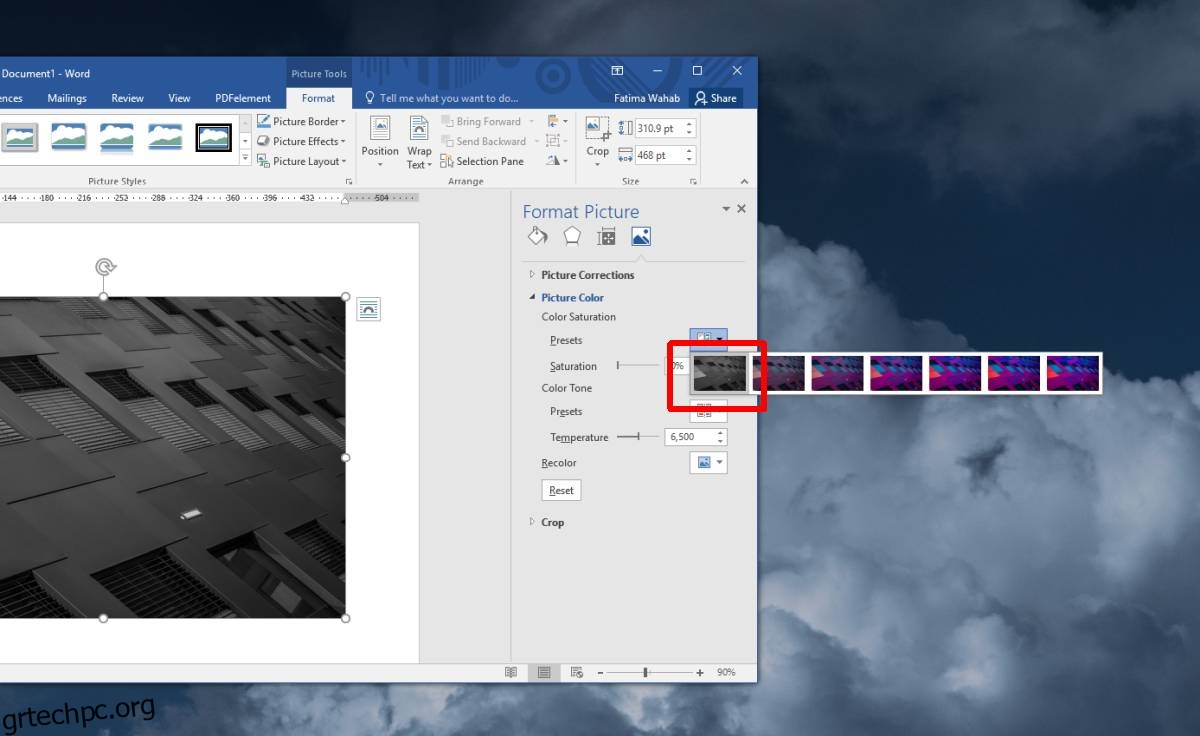
Για να κάνετε τα πράγματα πιο γρήγορα, θα πρέπει πρώτα να εισαγάγετε όλες τις εικόνες σας στο έγγραφο, την παρουσίαση ή το υπολογιστικό φύλλο. Εφαρμόστε τον κορεσμό σε μία εικόνα, επιλέξτε την επόμενη και χρησιμοποιήστε τη λειτουργία Re-do για να τον εφαρμόσετε στην επιλεγμένη εικόνα.
Υπάρχουν διαδικτυακές εφαρμογές που μπορούν να μετατρέψουν μια εικόνα σε κλίμακα του γκρι και αν δεν είστε ικανοποιημένοι με την ποιότητα της εικόνας που σας δίνει το Paint.net, μπορείτε να τις δοκιμάσετε επίσης. Για φωτογραφίες, είναι καλύτερο να χρησιμοποιήσετε ένα επαγγελματικό εργαλείο όπως το Photoshop που σας επιτρέπει να ελέγχετε τα μεμονωμένα κανάλια χρωμάτων. Πιθανότατα μπορείτε να βρείτε κάτι πολύ φθηνότερο από το Photoshop.